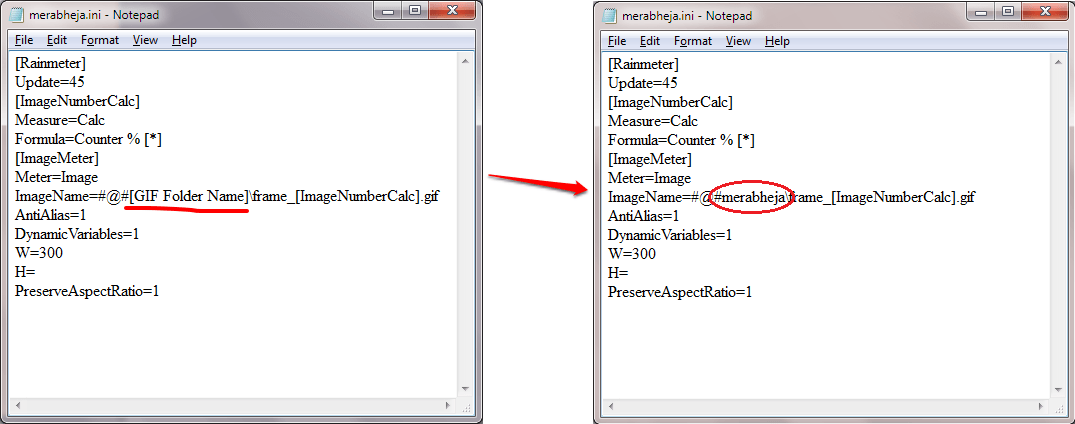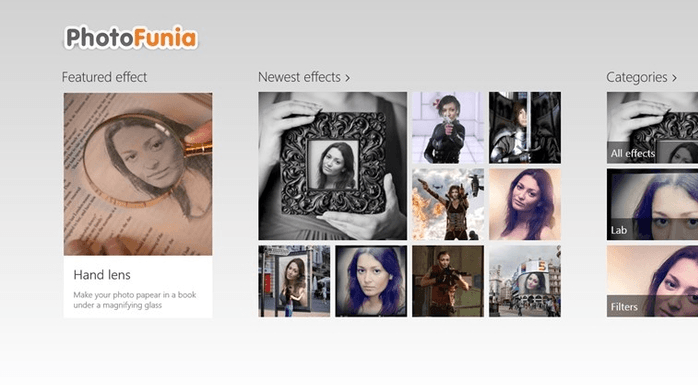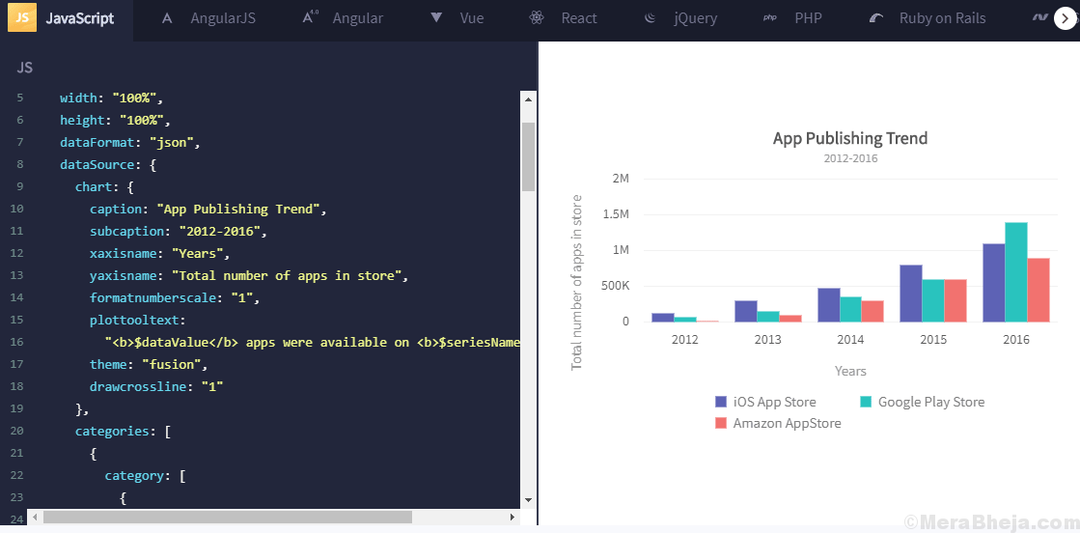A VeraCrypt egy nyílt forráskódú freeware segédprogram, amelyet menet közben használnak Titkosítás. Mindannyiunknak megvannak a személyes dolgaink, amelyek a legjobban érdekelnek. Mindig el akarjuk rejteni a zsákmányoló szemek elől. Számos fizetős és ingyenes alkalmazás van a segítségünkre. Közülük kiemelkedik a VeraCrypt, amely fejlett katonai szintű titkosítást használ és INGYENES!!! Ma megtudjuk, hogyan kell használni személyes fájljainak tárolására és titkosítására
Letöltési link: https://veracrypt.codeplex.com/ Letöltés és telepítse a szoftvert.
A szoftver telepítése után nyissa meg
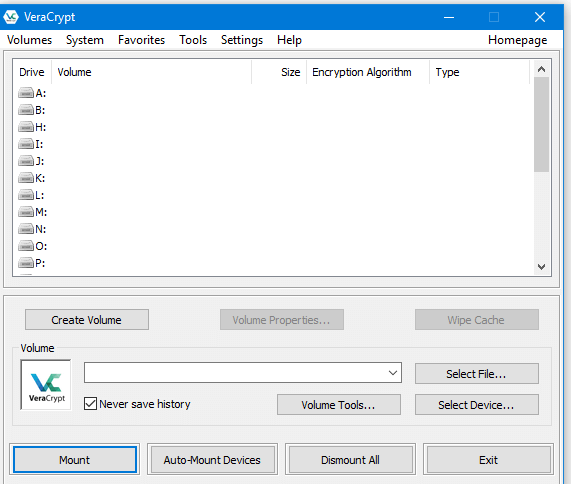
1. lépés: Lépjen a Kötetek> Új kötet létrehozása> Titkosított fájltároló létrehozása> Normál VeraCrypt kötet> Ezután kattintson a kiválasztott fájlra, és mentse el a tárolófájlt a kívánt névvel. Itt, ebben a fájlban fogjuk tárolni a fájlokat és mappákat.
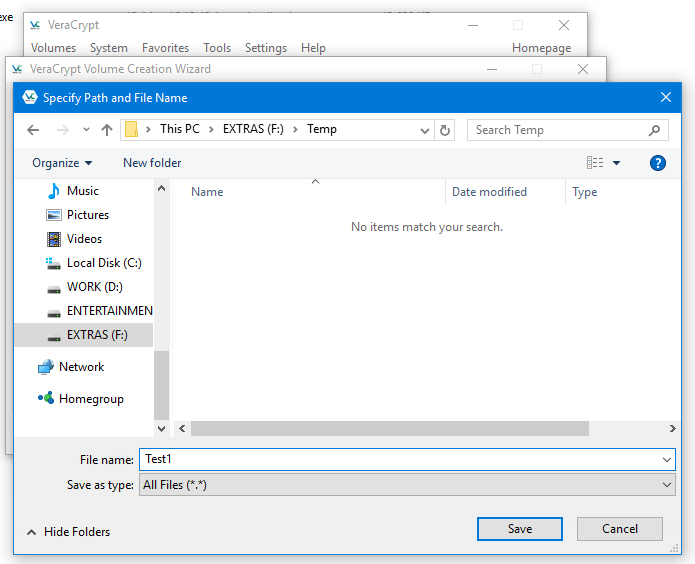
Ezután kattintson a mentésre. Válassza ki a titkosítási algoritmust (AES használata), majd kattintson a következőre. Most megadhatja a fájl méretét, majd kattintson a tovább gombra.
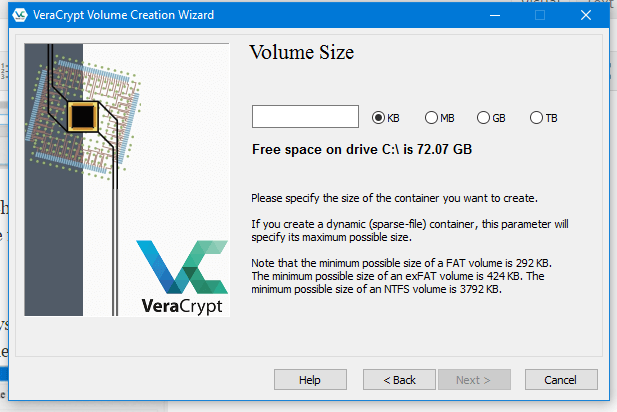
Ezután válassza ki a fájlrendszert (alapértelmezés szerint használja a FAT-ot), és mozgassa az egérmutatót az ablak területén. Miután a Véletlenszerűség sáv teljesen zöld színűvé vált a képen látható módon, kattintson a formátumra. Ha a formátum elkészült, kattintson a Kilépés gombra. Most a fájl készen áll. Fájljaink és mappáink tárolásához most csatlakoztatnunk kell.
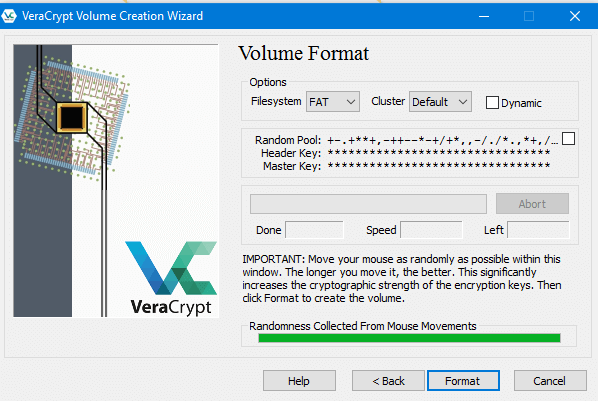
2. lépés: A főablakban kattintson az egyik meghajtóra, majd kattintson a fájl kiválasztása elemre, és válassza ki az imént létrehozott fájlt.
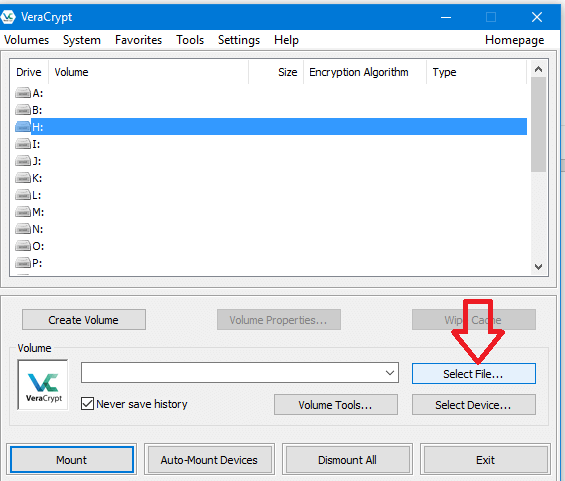
Miután kiválasztotta a fájlt, kattintson a Csatlakozás opcióra, és a fájl néhány másodpercen belül cserélhető meghajtóként lesz csatlakoztatva a számítógépére.
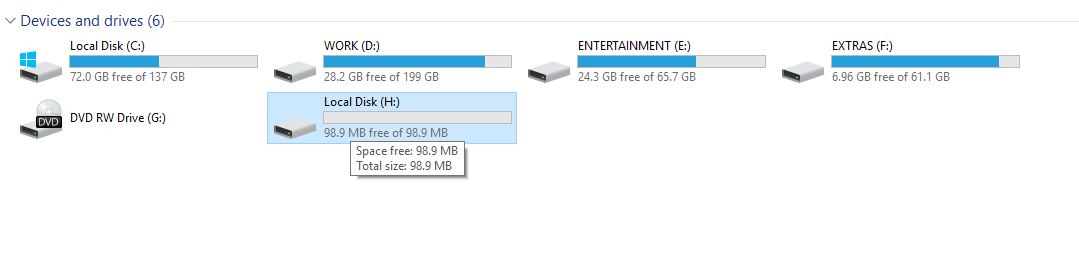
Ahogy másolja fájljait a Pendrive-on, most is átmásolhatja személyes fájljait az újonnan csatlakoztatott kötetbe. Miután befejezte a folyamatot, eltávolíthatja a meghajtót, ha a VeraCrypt főablakában a „Mindet leszerel” gombra kattint.
Legközelebb, amikor hozzáférni szeretne a fájlokhoz, kövesse a 2. lépést, és a létrehozott fájl bármely rendszerbe átvihető és használható, feltéve, hogy a VeraCrypt telepítve van a rendszerre. Csakúgy, mint a pendrive, a fájl a jelszó segítségével fel- és leszerelhető.